Wie entfernt man searchresultsadblocker.com aus den Einstellungen eines Browsers
![]() Verfasst von Tomas Meskauskas am (aktualisiert)
Verfasst von Tomas Meskauskas am (aktualisiert)
Was ist searchresultsadblocker.com?
Bei unserer Untersuchung von searchresultsadblocker.com haben wir festgestellt, dass es sich um eine gefälschte Suchmaschine handelt, die über einen Browserentführer (eine unerwünschte Erweiterung) beworben wird. Normalerweise fügen Benutzer Erweiterungen, die Adressen wie searchresultsadblocker.com bewerben, unbeabsichtigt hinzu. Es ist wichtig, dass die Benutzer auf verdächtige Erweiterungen achten und sie entfernen, wenn sie bereits vorhanden sind.
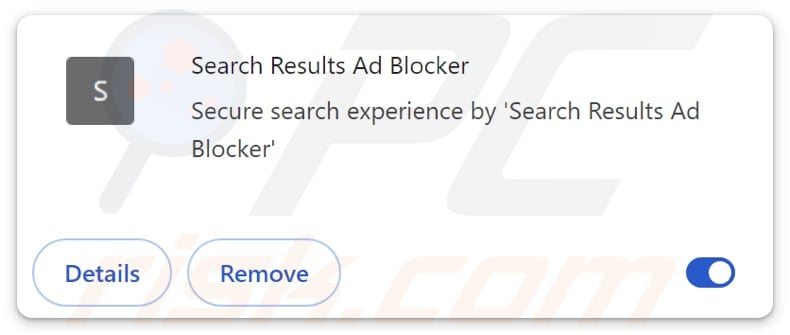
Searchresultsadblocker.com Überblick
Wir haben searchresultsadblocker.com als eine gefälschte Suchmaschine eingestuft, weil sie keine Ergebnisse liefert. Stattdessen werden die Benutzer auf bing.com, google.com und möglicherweise andere Suchmaschinen umgeleitet. Bing.com und google.com sind seriöse Suchmaschinen. Websites wie searchresultsadblocker.com können Benutzer jedoch zu unzuverlässigen Suchmaschinen weiterleiten.
Unzuverlässige Suchmaschinen können die Nutzer verschiedenen Online-Bedrohungen aussetzen. So können sie beispielsweise Phishing-Seiten bewerben, die darauf abzielen, persönliche Daten wie Kreditkartendaten, Anmeldedaten, Sozialversicherungsnummern, Ausweisdaten usw. zu stehlen. Außerdem können sie Nutzer dazu verleiten, Seiten zu besuchen, auf denen unerwünschte und bösartige Software verbreitet wird.
Darüber hinaus können Webseiten, die von dubiosen Suchmaschinen beworben werden, gefälschte Gewinnspiele, Werbegeschenke, Betrug mit technischem Support und andere potenziell schädliche Inhalte enthalten. Außerdem können solche Suchmaschinen irrelevante oder minderwertige Suchergebnisse liefern. Insgesamt ist es sehr ratsam, seriöse Suchmaschinen zu verwenden, um diese Risiken zu vermeiden.
Wie bereits in der Einleitung erwähnt, wird searchresultsadblocker.com über einen Browser-Hijacker, eine Erweiterung namens Search Results Ad Blocker, verbreitet. Diese Erweiterung legt searchresultsadblocker.com als Standardsuchmaschine, Startseite und neue Registerkarte fest, um die Benutzer zu zwingen, diese Seite zu besuchen. Die Änderungen können nur schwer rückgängig gemacht werden und stören die normalen Browsing-Aktivitäten.
Außerdem kann der Search Results Ad Blocker verschiedene Daten sammeln. Zu diesen Daten können Suchanfragen, der Browserverlauf und persönliche Informationen gehören. Die gesammelten Informationen können an Dritte verkauft oder auf andere Weise verwertet werden, was Risiken für den Datenschutz mit sich bringen kann.
| Name | searchresultsadblocker.com |
| Bedrohung Typ | Browser-Hijacker, Umleitung, Such-Hijacker, Toolbar, Unerwünschte neue Registerkarte |
| Browser-Erweiterung(en) | Suchergebnisse Werbeblocker |
| Angenommene Funktionalität | Verbessertes Browsing-Erlebnis |
| Geförderte URL | searchresultsadblocker.com |
| Erkennung Namen (searchresultsadblocker.com) | N/A (VirusTotal) |
| Zustellende IP-Adresse (searchresultsadblocker.com) | 52.59.147.174 |
| Betroffene Browser-Einstellungen | Startseite, URL der neuen Registerkarte, Standardsuchmaschine |
| Symptome | Manipulierte Internet-Browser-Einstellungen (Homepage, Standard-Internetsuchmaschine, Einstellungen für neue Registerkarten). Die Benutzer werden gezwungen, die Website des Hijackers zu besuchen und das Internet mit dessen Suchmaschinen zu durchsuchen. |
| Verbreitungsmethoden | Täuschende Pop-up-Anzeigen, kostenlose Software-Installationsprogramme (Bündelung), gefälschte Flash Player-Installationsprogramme. |
| Schaden | Internet-Browser-Tracking (mögliche Probleme mit dem Datenschutz), Anzeige unerwünschter Werbung, Weiterleitung zu dubiosen Websites. |
| Malware-Entfernung (Windows) | Um mögliche Malware-Infektionen zu entfernen, scannen Sie Ihren Computer mit einer legitimen Antivirus-Software. Unsere Sicherheitsforscher empfehlen die Verwendung von Combo Cleaner. |
Schlussfolgerung
Gefälschte Suchmaschinen tarnen sich oft als seriös. Ihre Verwendung kann jedoch die Privatsphäre und Sicherheit der Nutzer gefährden. Sie leiten die Nutzer in der Regel auf andere (oft unerwünschte) Websites um und werden über Erweiterungen beworben, die als Browser-Hijacker fungieren. Benutzer, die auf Weiterleitungen zu gefälschten Suchmaschinen stoßen, sollten ihren Computer auf Browser-Hijacker überprüfen und diese entfernen.
Beispiele für gefälschte Suchmaschinen sind carthemetab.com, shimejiextension.com und dailybiblehub.com.
Wie hat sich Search Results Ad Blocker auf meinem Computer installiert?
Durch die Installation dubioser und (oder) kostenloser Software, die mit Hijackern gebündelt ist, kann es passieren, dass die Browser der Nutzer gekapert werden. Während der Installation bemerken die Nutzer die enthaltenen Hijacker möglicherweise nicht und stimmen zu, sie zusammen mit der Hauptsoftware zu installieren/hinzuzufügen. Es ist üblich, dass unerwünschte Anwendungen, die in Installationsprogrammen enthalten sind, in den Optionen "Erweitert", "Benutzerdefiniert" oder ähnlichen Optionen versteckt werden.
Darüber hinaus können Benutzer Browser-Hijacker über irreführende Pop-ups, gefälschte Software-Updates, Downloads von P2P-Netzwerken, inoffiziellen Seiten, App-Stores (oder Downloadern) von Drittanbietern und ähnlichen Kanälen hinzufügen/installieren.
Wie lässt sich die Installation von Browser-Hijackern vermeiden?
Verwenden Sie beim Herunterladen von Erweiterungen, Apps oder anderer Software immer offizielle Websites oder vertrauenswürdige App-Stores. Suchen Sie während der Installation nach zusätzlichen Angeboten/Programmen, und wählen Sie die Einstellungen "Erweitert" oder "Benutzerdefiniert", um sie abzulehnen. Seien Sie vorsichtig, wenn Sie Werbung oder Pop-ups auf fragwürdigen Websites sehen. Klicken Sie nicht darauf, um zu vermeiden, dass Sie auf zweifelhafte Seiten und Anwendungen gelangen.
Stellen Sie außerdem sicher, dass Ihre Software und Ihr Betriebssystem immer auf dem neuesten Stand sind, und führen Sie regelmäßig Systemscans mit einem seriösen Sicherheitstool durch. Wenn Ihr Computer bereits mit Search Results Ad Blocker infiziert ist, empfehlen wir, einen Scan mit Combo Cleaner durchzuführen, um diesen Browser-Hijacker automatisch zu entfernen.
Vom Search Results Ad Blocker Browser-Hijacker angeforderte Berechtigungen:
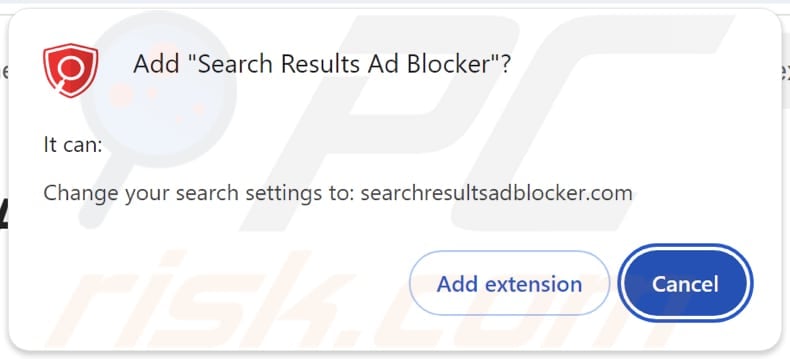
Website, die Search Results Ad Blocker-Browser-Hijacker bewirbt:
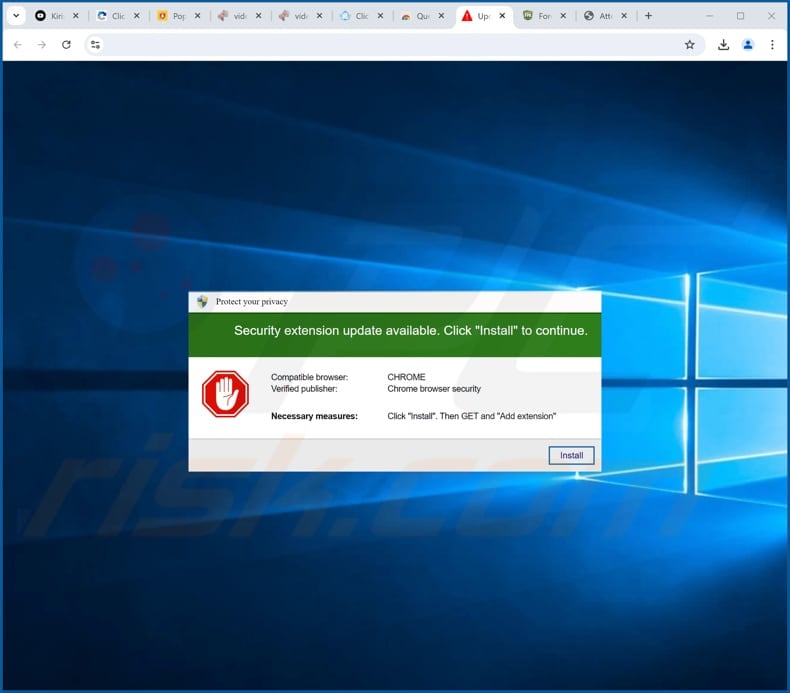
Searchresultsadblocker.com Website, die Nutzer auf bing.com umleitet:
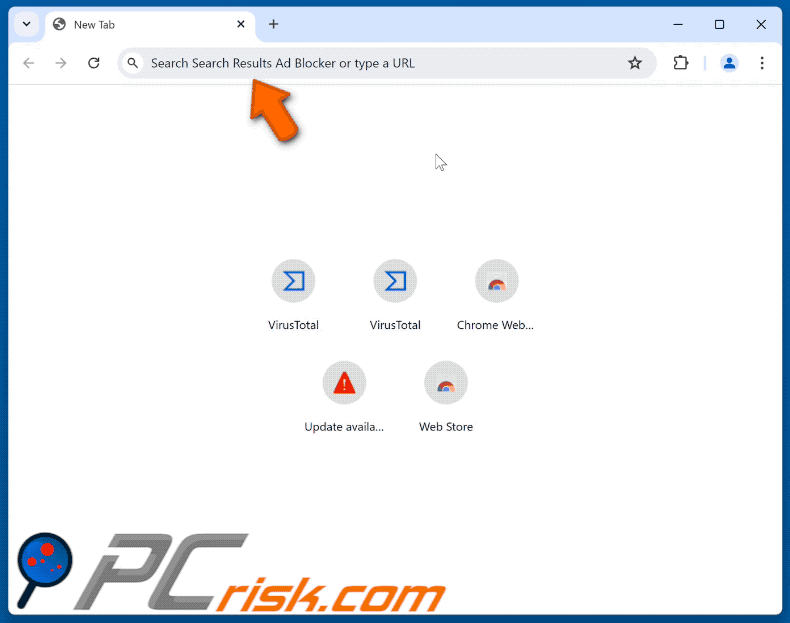
Umgehende automatische Entfernung von Malware:
Die manuelle Entfernung einer Bedrohung kann ein langer und komplizierter Prozess sein, der fortgeschrittene Computerkenntnisse voraussetzt. Combo Cleaner ist ein professionelles, automatisches Malware-Entfernungstool, das zur Entfernung von Malware empfohlen wird. Laden Sie es durch Anklicken der untenstehenden Schaltfläche herunter:
▼ LADEN Sie Combo Cleaner herunter
Der kostenlose Scanner prüft, ob Ihr Computer infiziert ist. Um das Produkt mit vollem Funktionsumfang nutzen zu können, müssen Sie eine Lizenz für Combo Cleaner erwerben. Auf 7 Tage beschränkte kostenlose Testversion verfügbar. Eigentümer und Betreiber von Combo Cleaner ist Rcs Lt, die Muttergesellschaft von PCRisk. Lesen Sie mehr. Indem Sie Software, die auf dieser Internetseite aufgeführt ist, herunterladen, stimmen Sie unseren Datenschutzbestimmungen und Nutzungsbedingungen zu.
Schnellmenü:
- Was ist Search Results Ad Blocker?
- SCHRITT 1. Deinstallieren Sie die Anwendung Search Results Ad Blocker über die Systemsteuerung.
- SCHRITT 2. Entfernen Search Results Ad Blocker Browser-Hijacker von Google Chrome.
- SCHRITT 3. Entfernen Sie searchresultsadblocker.com Homepage und Standard-Suchmaschine von Mozilla Firefox.
- SCHRITT 4. Entfernen Sie searchresultsadblocker.com-Umleitung von Safari.
- SCHRITT 5. Entfernen Sie bösartige Plug-Ins von Microsoft Edge.
Search Results Ad Blocker Browser Hijacker Entfernung:
Windows 10 Nutzer:

Machen Sie einen Rechtsklick in der linken unteren Ecke des Bildschirms, im Schnellzugriffmenü wählen Sie Systemsteuerung aus. Im geöffneten Fenster wählen Sie Ein Programm deinstallieren.
Windows 7 Nutzer:

Klicken Sie auf Start ("Windows Logo" in der linken, unteren Ecke Ihres Desktop), wählen Sie Systemsteuerung. Suchen Sie Programme und klicken Sie auf Ein Programm deinstallieren.
macOS (OSX) Nutzer:

Klicken Sie auf Finder, wählen Sie im geöffneten Fenster Anwendungen. Ziehen Sie die App vom Anwendungen Ordner zum Papierkorb (befindet sich im Dock), machen Sie dann einen Rechtsklick auf das Papierkorbzeichen und wählen Sie Papierkorb leeren.
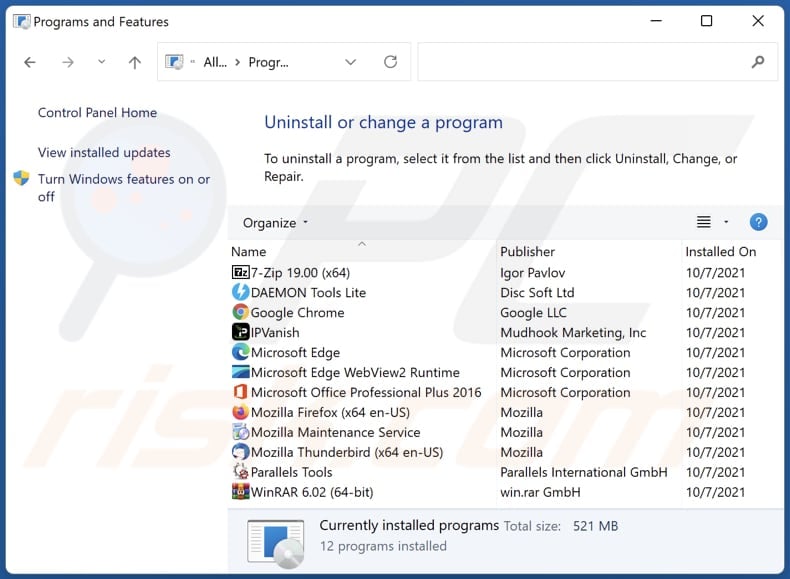
Im Fenster "Programme deinstallieren": Suchen Sie nach kürzlich installierten verdächtigen Anwendungen, wählen Sie diese Einträge aus und klicken Sie auf "Deinstallieren" oder "Entfernen".
Nach der Deinstallation der potenziell unerwünschten Anwendungen (die Browserumleitungen auf die Website searchresultsadblocker.com verursachen), scannen Sie Ihren Computer auf alle verbleibenden unerwünschten Komponenten. Verwenden Sie zum Scannen Ihres Computers die empfohlene Software zum Entfernen von Malware.
Search Results Ad Blocker Browser Hijacker Entfernung von Internet-Browsern:
Video zeigt, wie man Browser-Weiterleitungen entfernt:
 Entfernen Sie bösartige Erweiterungen aus Google Chrome:
Entfernen Sie bösartige Erweiterungen aus Google Chrome:
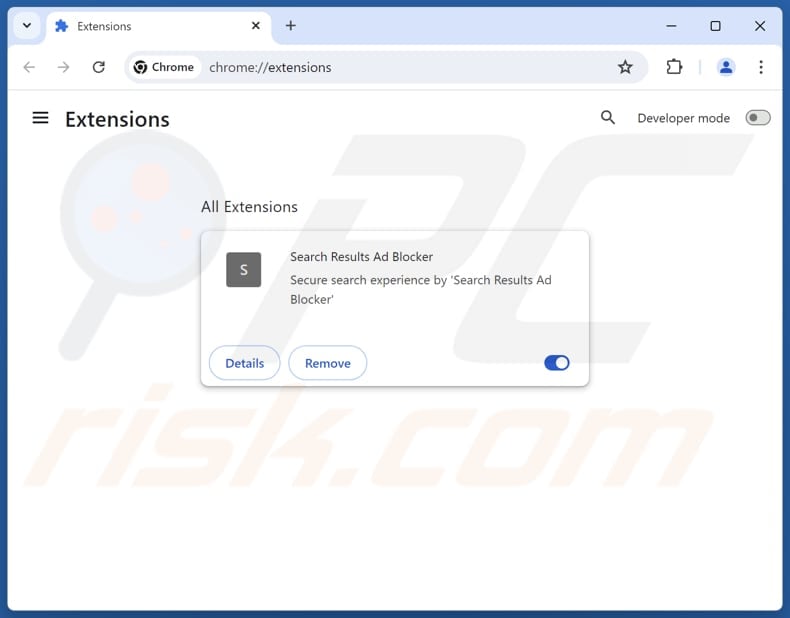
Klicken Sie auf das Chrome-Menü-Symbol ![]() (in der oberen rechten Ecke von Google Chrome), wählen Sie "Erweiterungen" und klicken Sie auf "Erweiterungen verwalten". Suchen Sie nach "Search Results Ad Blocker" und anderen kürzlich installierten verdächtigen Erweiterungen, wählen Sie diese Einträge aus und klicken Sie auf "Entfernen".
(in der oberen rechten Ecke von Google Chrome), wählen Sie "Erweiterungen" und klicken Sie auf "Erweiterungen verwalten". Suchen Sie nach "Search Results Ad Blocker" und anderen kürzlich installierten verdächtigen Erweiterungen, wählen Sie diese Einträge aus und klicken Sie auf "Entfernen".
Ändern Sie Ihre Homepage:
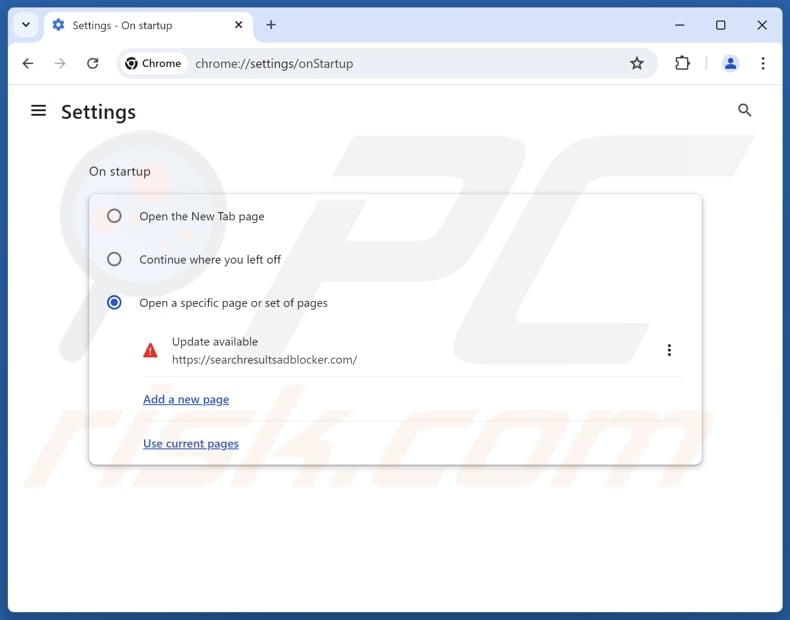
Klicken Sie auf das Chrome-Menü-Symbol ![]() (in der oberen rechten Ecke von Google Chrome) und wählen Sie "Einstellungen". Deaktivieren Sie im Abschnitt "Beim Start" die Option "Search Results Ad Blocker" und suchen Sie nach einer Browser-Hijacker-URL (hxxp://www.searchresultsadblocker.com) unter der Option "Öffnen einer bestimmten Seite oder einer Gruppe von Seiten". Falls vorhanden, klicken Sie auf das Symbol mit den drei vertikalen Punkten und wählen Sie "Entfernen".
(in der oberen rechten Ecke von Google Chrome) und wählen Sie "Einstellungen". Deaktivieren Sie im Abschnitt "Beim Start" die Option "Search Results Ad Blocker" und suchen Sie nach einer Browser-Hijacker-URL (hxxp://www.searchresultsadblocker.com) unter der Option "Öffnen einer bestimmten Seite oder einer Gruppe von Seiten". Falls vorhanden, klicken Sie auf das Symbol mit den drei vertikalen Punkten und wählen Sie "Entfernen".
Ändern Sie Ihre Standard-Suchmaschine:
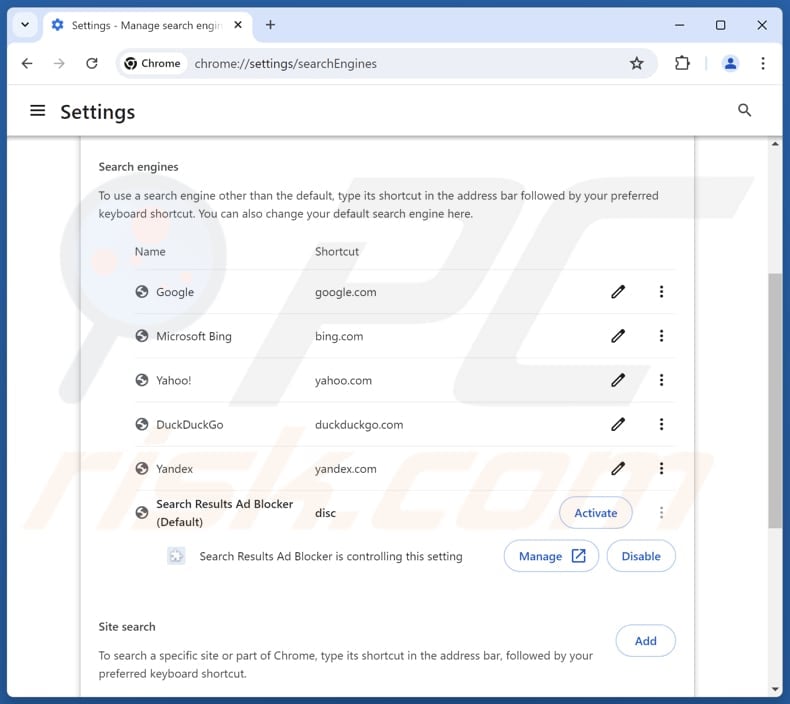
So ändern Sie Ihre Standardsuchmaschine in Google Chrome: Klicken Sie auf das Chrome-Menü-Symbol ![]() (in der oberen rechten Ecke von Google Chrome), wählen Sie "Einstellungen", klicken Sie im Abschnitt "Suchmaschine" auf "Suchmaschinen verwalten....", in der geöffneten Liste suchen Sie nach "searchresultsadblocker.com", wenn Sie sie finden, klicken Sie auf die drei vertikalen Punkte neben dieser URL und wählen Sie "Löschen".
(in der oberen rechten Ecke von Google Chrome), wählen Sie "Einstellungen", klicken Sie im Abschnitt "Suchmaschine" auf "Suchmaschinen verwalten....", in der geöffneten Liste suchen Sie nach "searchresultsadblocker.com", wenn Sie sie finden, klicken Sie auf die drei vertikalen Punkte neben dieser URL und wählen Sie "Löschen".
- Wenn Sie weiterhin Probleme mit Browser-Weiterleitungen und unerwünschter Werbung haben, setzen Sie Google Chrome zurück.
Alternative Methode:
Falls Sie weiterhin Probleme mit der Entfernung von search results ad blocker browserentführer haben, setzen Sie die Einstellungen Ihres Google Chrome Browsers zurück. Klicken Sie auf das Chrome Menü-Symbol ![]() (in der oberen rechten Ecke von Google Chrome) und wählen Sie Einstellungen. Scrollen Sie zum Ende der Seite herunter. Klicken Sie auf den Erweitert... Link.
(in der oberen rechten Ecke von Google Chrome) und wählen Sie Einstellungen. Scrollen Sie zum Ende der Seite herunter. Klicken Sie auf den Erweitert... Link.

Nachdem Sie zum Ende der Seite hinuntergescrollt haben, klicken Sie auf das Zurücksetzen (Einstellungen auf ihren ursprünglichen Standard wiederherstellen) Feld.

Im geöffneten Fenster bestätigen Sie, dass Sie die Google Chrome Einstellungen auf Standard zurücksetzen möchten, indem Sie auf das Zurücksetzen Feld klicken.

 Entfernen Sie bösartige Erweiterungen aus Mozilla Firefox:
Entfernen Sie bösartige Erweiterungen aus Mozilla Firefox:
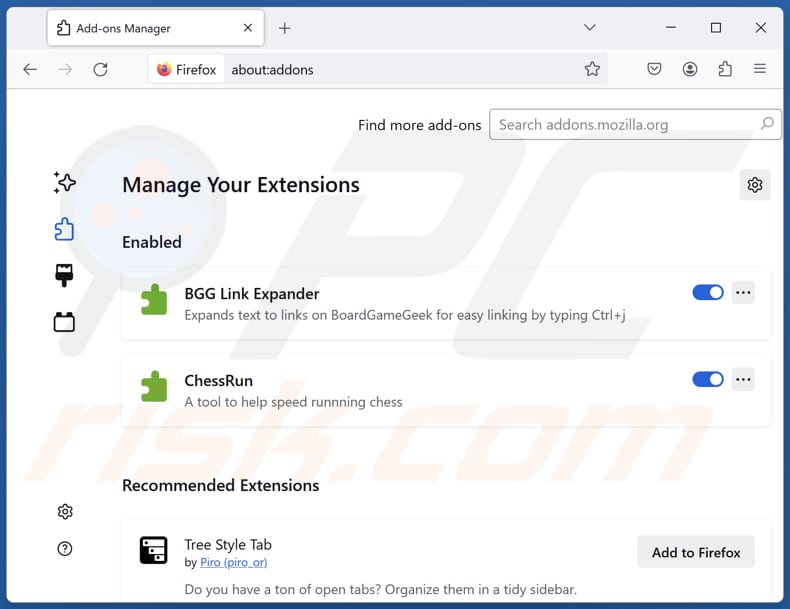
Klicken Sie auf das Firefox-Menü ![]() (in der oberen rechten Ecke des Hauptfensters), wählen Sie "Add-ons und Themen". Klicken Sie auf "Erweiterungen", suchen Sie im geöffneten Fenster "Search Results Ad Blocker" sowie alle kürzlich installierten verdächtigen Erweiterungen, klicken Sie auf die drei Punkte und dann auf "Entfernen".
(in der oberen rechten Ecke des Hauptfensters), wählen Sie "Add-ons und Themen". Klicken Sie auf "Erweiterungen", suchen Sie im geöffneten Fenster "Search Results Ad Blocker" sowie alle kürzlich installierten verdächtigen Erweiterungen, klicken Sie auf die drei Punkte und dann auf "Entfernen".
Ändern Sie Ihre Homepage:
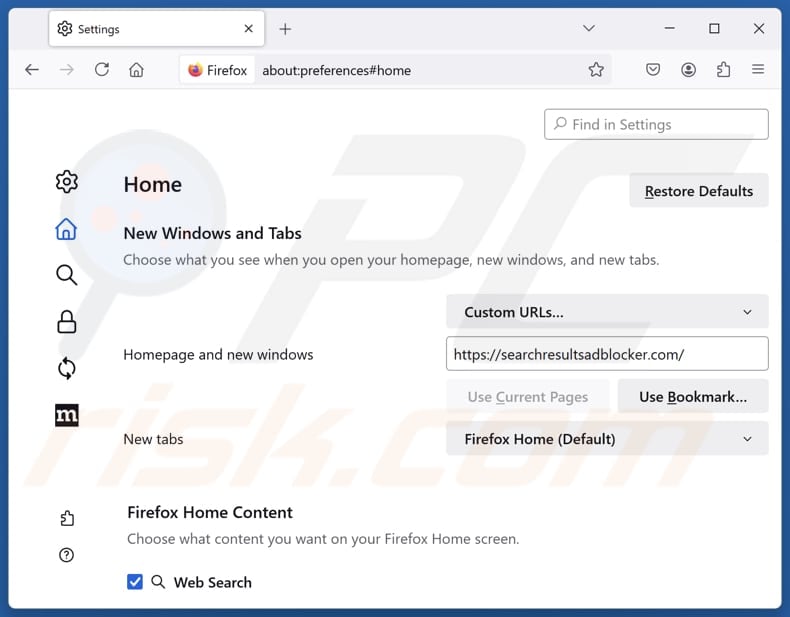
Um Ihre Homepage zurückzusetzen, klicken Sie auf das Firefox-Menü ![]() (in der oberen rechten Ecke des Hauptfensters), wählen Sie dann "Einstellungen", deaktivieren Sie im geöffneten Fenster "Search Results Ad Blocker", entfernen Sie hxxp://searchresultsadblocker.com und geben Sie Ihre bevorzugte Domain ein, die bei jedem Start von Mozilla Firefox geöffnet wird.
(in der oberen rechten Ecke des Hauptfensters), wählen Sie dann "Einstellungen", deaktivieren Sie im geöffneten Fenster "Search Results Ad Blocker", entfernen Sie hxxp://searchresultsadblocker.com und geben Sie Ihre bevorzugte Domain ein, die bei jedem Start von Mozilla Firefox geöffnet wird.
Ändern Sie Ihre Standardsuchmaschine:
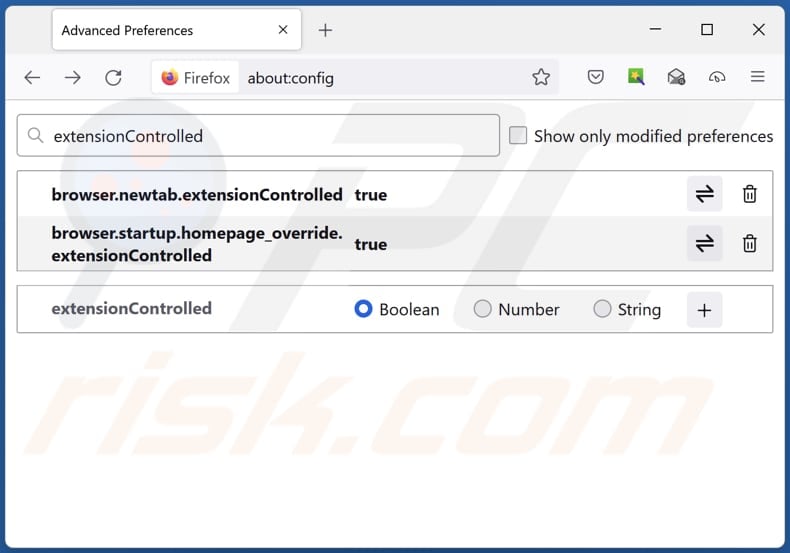
Geben Sie in der URL-Adressleiste "about:config" ein und drücken Sie die Eingabetaste. Klicken Sie auf "Risiko akzeptieren und fortfahren".
Geben Sie oben in den Suchfilter ein: "ErweiterungGesteuert" ein. Setzen Sie beide Ergebnisse auf "false", indem Sie entweder auf jeden Eintrag doppelklicken oder auf die Schaltfläche ![]() klicken.
klicken.
Alternative Methode:
Computernutzer, die Probleme mit der Entfernung von search results ad blocker browserentführer haben, können Ihre Mozilla Firefox Einstellungen auf Standard zurücksetzen. Öffnen Sie Mozilla Firefox. In der oberen rechten Ecke des Hauptfensters klicken Sie auf das Firefox Menü ![]() , im geöffneten Menü klicken Sie auf das Hilfsmenü öffnen Feld
, im geöffneten Menü klicken Sie auf das Hilfsmenü öffnen Feld ![]()

Wählen Sie Problemlösungsinformationen.

Im geöffneten Fenster klicken Sie auf das Firefox Zurücksetzen Feld.

Im geöffneten Fenster bestätigen Sie, dass sie die Mozilla Firefox Einstellungen auf Standard zurücksetzen wollen, indem Sie auf das Zurücksetzen Feld klicken.

 Bösartige Erweiterungen von Safari entfernen:
Bösartige Erweiterungen von Safari entfernen:

Vergewissern Sie sich, dass Ihr Safari Browser aktiv ist und klicken Sie auf das Safari Menü. Wählen Sie dann Einstellungen...

Wählen Sie im Einstellungen Fenster den Erweiterungen Reiter aus. Suchen Sie nach allen kürzlich installierten, verdächtigen Erweiterungen und deinstallieren Sie sie.

Wählen Sie im Einstellungen Fenster den Allgemein Reiter aus und vergewissern Sie sich, dass Ihre Startseite auf eine bevorzugte URL eingestellt ist. Falls sie von einem Browserentführer verändert wurde, ändern Sie sie.

Wählen Sie im Einstellungen Fenster den Suche Reiter aus und vergewissern Sie sich, dass Ihre bevorzugte Internetsuchmaschine ausgewählt ist.
Alternative Methode:
Vergewissern Sie sich, dass Ihr Safari Browser aktiv ist und klicken Sie auf das Safari Menü. Vom sich aufklappenden Auswahlmenü wählen Sie Verlauf und Internetseitendaten löschen...

Wählen Sie im geöffneten Fenster Gesamtverlauf und klicken Sie auf das Verlauf löschen Feld.

 Bösartige Erweiterungen von Microsoft Edge entfernen:
Bösartige Erweiterungen von Microsoft Edge entfernen:

Klicken Sie auf das Edge Menüsymbol ![]() (in der oberen rechten Ecke von Microsoft Edge) und wählen Sie "Erweiterungen". Suchen Sie alle kürzlich installierten verdächtigen Browser-Add-Ons und entfernen Sie sie.
(in der oberen rechten Ecke von Microsoft Edge) und wählen Sie "Erweiterungen". Suchen Sie alle kürzlich installierten verdächtigen Browser-Add-Ons und entfernen Sie sie.
Ändern Sie Ihre Startseite und neue Registerkarteneinstellungen:

Klicken Sie auf das Menüsymbol Microsoft Edge (Chromium) ![]() (in der oberen rechten Ecke von Microsoft Edge) und wählen Sie "Einstellungen". Suchen Sie im Abschnitt "Beim Start" nach dem Namen des Browserentführers und klicken Sie auf "Deaktivieren".
(in der oberen rechten Ecke von Microsoft Edge) und wählen Sie "Einstellungen". Suchen Sie im Abschnitt "Beim Start" nach dem Namen des Browserentführers und klicken Sie auf "Deaktivieren".
Ändern Sie Ihre Standard-Internetsuchmaschine:

So ändern Sie Ihre Standardsuchmaschine in Microsoft Edge: Klicken Sie auf das Menüsymbol Microsoft Edge (Chromium) ![]() (in der oberen rechten Ecke von Microsoft Edge), wählen Sie "Datenschutz und Dienste", blättern Sie zum Ende der Seite und wählen Sie "Adressleiste". Suchen Sie im Abschnitt "In der Adressleiste verwendete Suchmaschinen" nach dem Namen der
(in der oberen rechten Ecke von Microsoft Edge), wählen Sie "Datenschutz und Dienste", blättern Sie zum Ende der Seite und wählen Sie "Adressleiste". Suchen Sie im Abschnitt "In der Adressleiste verwendete Suchmaschinen" nach dem Namen der
unerwünschten Internetsuchmaschine, und klicken Sie bei der Suche auf die Schaltfläche "Deaktivieren" in der Nähe der Suchmaschine. Alternativ können Sie auf "Suchmaschinen verwalten" klicken und im geöffneten Menü nach der unerwünschten Internetsuchmaschine suchen. Klicken Sie auf das Puzzlesymbol ![]() in der Nähe und wählen Sie "Deaktivieren".
in der Nähe und wählen Sie "Deaktivieren".
Alternative Methode:
Wenn Sie weiterhin Probleme mit der Entfernung von search results ad blocker browserentführer haben, setzen Sie Ihre Microsoft Edge Browsereinstellungen zurück. Klicken Sie auf das Edge Menüsymbol ![]() (in der oberen rechten Ecke von Microsoft Edge) und wählen Sie Einstellungen.
(in der oberen rechten Ecke von Microsoft Edge) und wählen Sie Einstellungen.

Wählen Sie im geöffneten Einstellungsmenü die Option Einstellungen zurücksetzen.

Wählen Sie Einstellungen auf ihre Standardwerte zurücksetzen. im geöffneten Fenster bestätigen Sie, dass Sie die Microsoft Edge Einstellungen standardmäßig zurücksetzen wollen, indem Sie auf die Schaltfläche Zurücksetzen klicken.

- Wenn dies nicht geholfen hat, befolgen Sie diese alternativen Anweisungen, die erklären, wie man den Microfost Edge Browser zurücksetzt.
Zusammenfassung:
 Ein Browserentführer ist eine Art werbefinanzierter Software, die die Internetbrowser Einstellungen von Benutzern verändert, indem ihre Startseite und Standardsuchmaschine auf eine unerwünschte Internetseite geändert wird. Diese Art werbefinanzierter Software infiltriert das Betriebssystem der Benutzer meistens über kostenlose Software Downloads. Falls Ihr Download von einem Downloadklienten verwaltet wird, vergewissern Sie sich, dass Sie die beworbenen Symbolleisten, oder Anwendungen ablehnen, die versuchen, Ihre Startseite und Standardsuchmaschine zu verändern.
Ein Browserentführer ist eine Art werbefinanzierter Software, die die Internetbrowser Einstellungen von Benutzern verändert, indem ihre Startseite und Standardsuchmaschine auf eine unerwünschte Internetseite geändert wird. Diese Art werbefinanzierter Software infiltriert das Betriebssystem der Benutzer meistens über kostenlose Software Downloads. Falls Ihr Download von einem Downloadklienten verwaltet wird, vergewissern Sie sich, dass Sie die beworbenen Symbolleisten, oder Anwendungen ablehnen, die versuchen, Ihre Startseite und Standardsuchmaschine zu verändern.
Hilfe beim Entfernen:
Falls Sie Probleme beim Versuch search results ad blocker browserentführer von Ihren Internetbrowsern zu entfernen haben, bitten Sie bitte um Hilfe in unserem Schadensoftware Entfernungsforum.
Kommentare hinterlassen:
Falls Sie zusätzliche Informationen über search results ad blocker browserentführer, oder seine Entfernung haben, teilen Sie bitte Ihr Wissen im unten aufgeführten Kommentare Abschnitt.
Quelle: https://www.pcrisk.com/removal-guides/30628-searchresultsadblocker-com-redirect
Häufig gestellte Fragen (FAQ)
Warum werden die Nutzer gezwungen, die Website searchresultsadblocker.com zu besuchen?
Das Ziel der Umleitung von Nutzern auf die Website searchresultsadblocker.com ist es, Geld für die Macher der Website zu verdienen. Sie erreichen dies, indem sie die Besucherzahlen der Website erhöhen und möglicherweise Nutzerdaten sammeln.
Ist der Besuch von searchresultsadblocker.com eine Bedrohung für meine Privatsphäre?
Gefälschte Suchmaschinen werden oft erstellt, um eine Reihe von Benutzerdaten zu sammeln, die dann auf verschiedene Weise ausgenutzt werden können. Daher kann der Besuch von searchresultsadblocker.com den Benutzer verschiedenen Risiken aussetzen.
Wie hat sich ein Browser-Hijacker in meinen Computer eingeschlichen?
Browser-Hijacker werden häufig mit fragwürdigen oder kostenlosen Programmen gebündelt und in Installationsprogrammen als zusätzliche Angebote versteckt. Sie können auch über App-Stores von Drittanbietern, dubiose Downloader, Peer-to-Peer-Netzwerke, inoffizielle Websites, irreführende Werbung, gefälschte Software-Updates usw. erworben werden.
Hilft mir Combo Cleaner bei der Entfernung des FunSafeTab-Browser-Hijackers?
Ja, Combo Cleaner wird Ihren Computer scannen und Browser-Hijacker effektiv entfernen. Die manuelle Entfernung kann unzureichend sein, insbesondere bei mehreren Hijackern, die sich gegenseitig neu installieren können. Daher kann es erforderlich sein, alle Hijacker auf einmal zu entfernen, um eine vollständige Ausrottung zu gewährleisten.
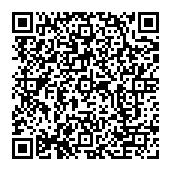
▼ Diskussion einblenden